毫无疑问 iPhone卡在苹果徽标上 是使用Apple设备时最烦人的事情。
有很多人对此抱怨。 许多人都在寻找冻结iPhone屏幕的解决方案。
让我们看看人们的要求:
问题1:“我的iPhone 7无法打开苹果徽标。我该怎么办?-杰里
问题2:“我的iPhone一直显示苹果徽标并关闭。我很伤心。如何解决?--Marice0812
问题3:“我很困惑我的iPhone卡在了加载屏幕上。我可以自己修理吗?-麦克
实际上,所有这些问题都与iPhone在更新过程中卡在苹果徽标上有关。
在本指南中,我将向您介绍解决此苹果问题所需的一切。
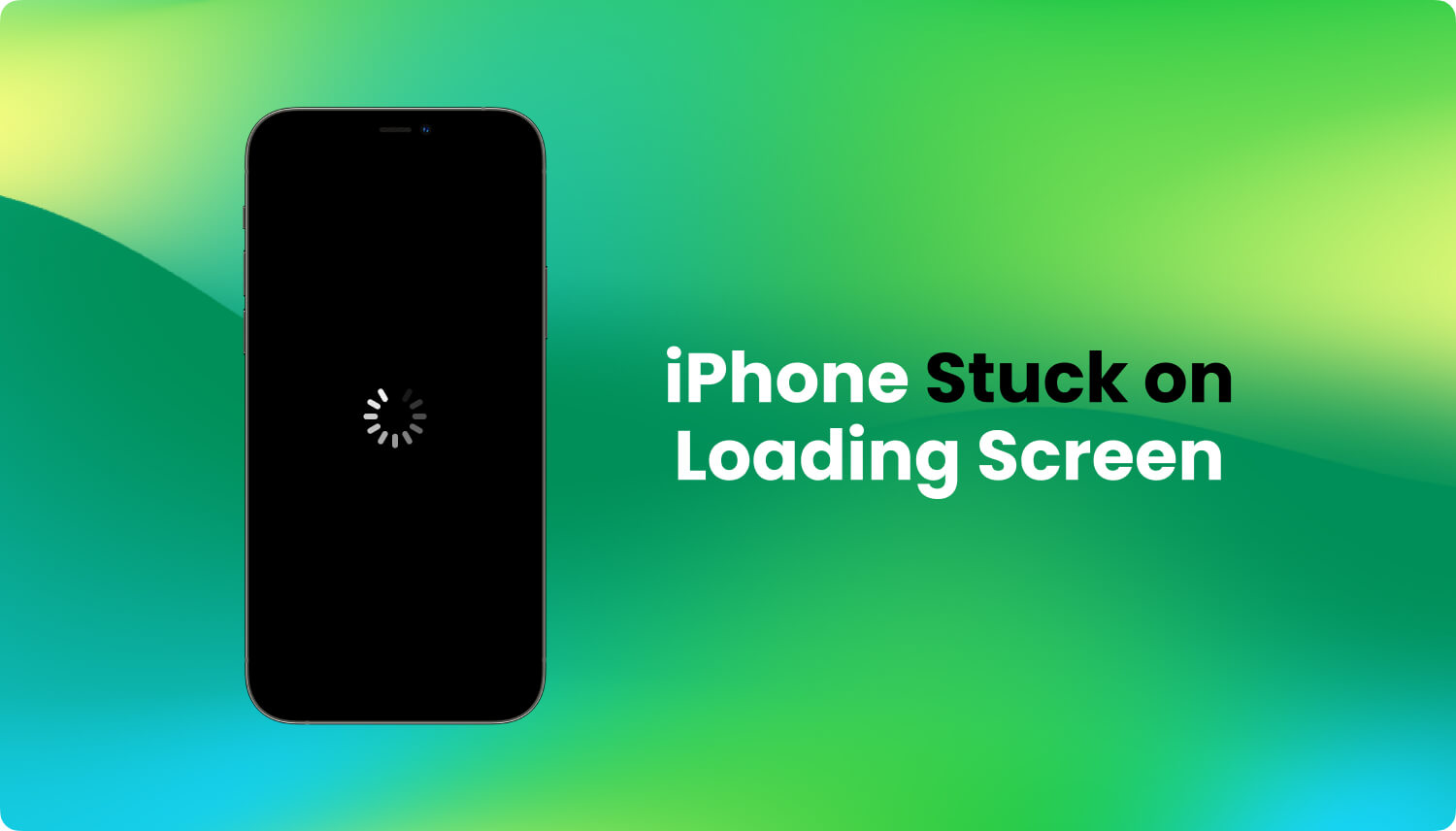
真实的故事是什么?
重启iPhone的原因有很多,例如重设网络设置或重新注册您正在使用的SIM卡。 但是突然之间,您的手机在重启过程中被卡住了,现在您看到了 屏幕上的Apple徽标.
这可能是您作为iPhone用户可能遇到的最奇怪,最令人沮丧的问题,而且确实很麻烦,因为这样的问题使您的手机完全无法使用。 如果您正在寻找解决方法,我们可以帮助您。
但是首先,让我们探讨一下您的iPhone如何在重新启动时仅显示Apple徽标时卡住的情况。
第1部分:iPhone卡在Apple徽标上及其背后的原因第2部分:如何修复卡在Apple徽标上的iPhone(6屏幕)视频指南:快速修复冻结的iPhone屏幕
第1部分:iPhone卡在Apple徽标上及其背后的原因
您可能现在正在考虑,以前使用iPhone设备进行的哪些活动使iphone陷入了重新启动过程中仅显示Apple徽标的问题。
我们已经指出了此问题的一些可能原因,如果您认为自己做过其中一个,则不必担心,因为我们稍后可以解决此问题。
发生这种情况的原因有四个-在执行iOS 11.3更新后,越狱之后,从iTunes屏幕或iCloud恢复iPhone后,在小更新失败并在设备上还原失败或执行此操作后,问题开始继续存在备份还原。
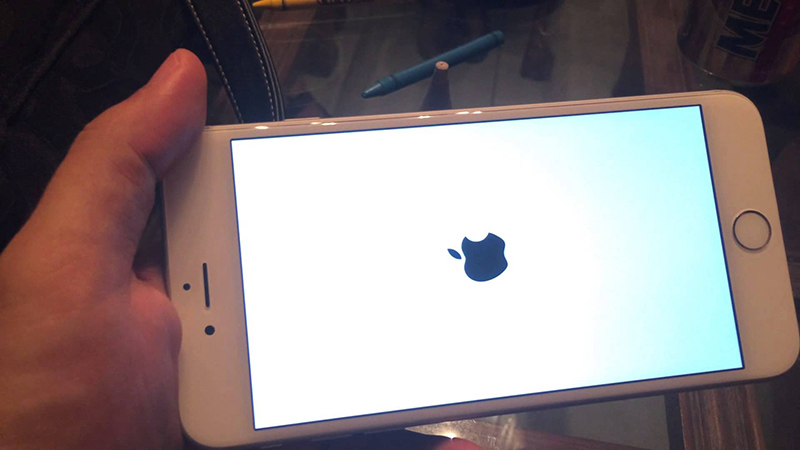
第2部分:如何修复卡在Apple徽标上的iPhone(6屏幕)
有几种方法可以解决“ iPhone(6屏幕)卡在Apple徽标上的问题”,只需快速浏览以下解决方案即可:
- 将您的iPhone置于恢复模式。
- 使用设备固件更新模式。
- 使用FoneDog工具包进行安全维修。
解决方案1:通过恢复模式修复卡在Apple徽标上的问题
将您的iPhone放入 恢复模式 表示您允许手机连接iTunes以还原新的iOS安装,以及还原手机文件和数据的备份。
在大多数情况下,它可以解决问题,但并非始终如此。 不过,让我们尝试通过将手机置于“恢复模式”屏幕来解决问题。 请按照以下步骤使用此方法解决此问题。
温馨提示:如果您遇到问题,可以阅读此文章进行修复: 如何修复卡在恢复模式下的苹果.
- 确保通过长按睡眠/唤醒按钮关闭iPhone,直到看到(如果您使用的是iPhone 6 / iPhone 6s及更高版本,则该按钮位于侧面按钮上;对于较旧的机型,该按钮位于侧面顶角)。
- 按住长按,直到出现滑块。 如果手机无响应,请确保同时快速按住“睡眠/唤醒”按钮和“主页”按钮10秒钟,以关闭手机电源(对于iPhone 7和7 Plus,请释放“调低音量”按钮,而不是“主页”按钮).
- 通过USB电缆将iPhone连接到台式机或笔记本电脑。
- 进行硬重置,直到您可以从屏幕上看到Apple徽标隐藏物为止。 为此,只需同时按住“睡眠/唤醒”按钮和“主页”按钮10秒钟(对于iPhone 7和7 plus,请快速按住降低音量键)。 如果您看到Apple徽标不断出现,请继续长按这两个按钮,直到徽标消失。
- 手机屏幕上显示“连接到iTunes”消息后,请放开并按住您正在做的事情。 这意味着您的手机现在处于恢复模式。
- 转到iTunes屏幕并检查是否会弹出一个窗口,该窗口将为您提供两个按钮,它们将是修复卡住的Apple徽标的键-“更新”和“还原”按钮。
- 单击“更新”,然后等待过程完成。
- 更新后,将手机退出恢复模式。
- 从计算机上拔下设备的电源。
- 长按并释放睡眠/唤醒按钮10秒钟,直到iPhone关闭。 紧接着放开长按。
- 按住睡眠/唤醒按钮,直到出现Apple徽标。
- 观察是否可以看到Apple徽标再次卡住。
- 如果“更新”按钮不能解决问题,请再次将iPhone置于恢复模式(只需重复步骤1至5)。
- 这次,单击“还原”。 等待iTunes完成该过程。
- 完成后,将手机从“恢复模式”中移除(为此请执行步骤7到10)。
- 验证您的iPhone是否仅停留在显示Apple徽标上。
在大多数情况下,按照上述说明操作不会解决卡住的Apple徽标。 如果您遇到了这种情况,可以使用另一种常见解决方案来解决此问题,但是这次,您将需要采取更精确的步骤,因为下一个指南具有更全面的说明集–将手机放入设备固件更新( DFU)模式。
那不是全部...
解决方案2:通过设备固件更新模式修复iPhone卡在Apple徽标上的问题
使用DFU模式有助于防止iPhone完全重启,因此您可以通过安装iOS 11.3更新的固件并随后重新启动,将其连接到iTunes以恢复设备。 但是,执行此模式需要提醒您有关步骤和详细信息,并且您必须采取的每项操作都必须准确,才能在此模式下进入手机。
首先,请执行以下步骤:
- 在台式机或笔记本电脑上打开iTunes。 这样做时,请通过USB电缆将iPhone连接到计算机。
- 关闭手机。 如果无法通过屏幕上的滑块将其关闭,则只需按住睡眠/唤醒按钮,直到屏幕变黑为止。
- 手机关机后,长按并再次按“睡眠/唤醒”按钮,直到看到为止,然后等待三秒钟。
- 三秒钟后,继续按住“睡眠/唤醒”按钮,但是现在,也要开始按下主屏幕按钮(对于iPhone 7和7 plus,请释放“降低音量”键)。
- 按住长按并释放两个按钮约十秒钟。
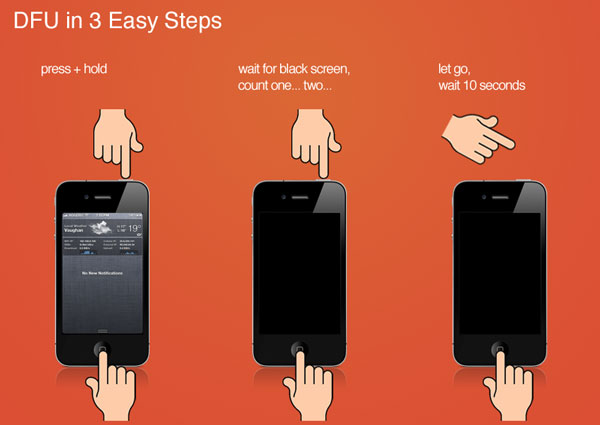
- 放开睡眠/唤醒按钮,但继续按住主屏幕按钮(或释放iPhone 7和7 plus上的降低音量键)五秒钟。
- 如果您看到Apple徽标出现,手机屏幕上显示“连接到iTunes”消息或其他消息,则表明您尚未处于DFU模式。 您必须再次重复步骤1至6。 但是,如果它显示黑屏并且什么都不显示,则您肯定处于DFU模式。 很难注意到,但是黑屏与iPhone关机时的屏幕完全不同。
- 进入DFU模式后,计算机中的iTunes将弹出一个窗口,显示用于还原iPhone的选项。
- 将iPhone恢复为出厂设置,或将文件和数据的备份加载到设备上。

解决方案3:使用FoneDog工具包修复iPhone卡在加载屏幕上的问题
如果将iPhone置于恢复模式和设备固件更新模式均不能解决设备中的Apple徽标卡住的问题,现在就该向您寻求帮助了。 FoneDog – iOS系统恢复.
您实际上如何使用它?
它是一个应用程序,提供有关解决与iOS操作系统及其附带的软件组件有关的许多问题的全面说明。 对于遇到的问题,请按照以下步骤操作,如何从手机上清除卡住的Apple徽标,并最终使其成功重启。
步骤1:下载并安装
- 将FoneDog – iOS系统恢复下载并安装到台式计算机或便携式计算机。
- 安装后,启动FoneDog应用程序。
- 通过USB电缆将iPhone设备连接到笔记本电脑。
- 验证FoneDog是否已检测到您的iPhone。
- 在FoneDog的主窗口中,选择“iOS系统 系统恢复“ 菜单。 这将带您进入应用程序的“系统恢复”模块。

免费下载
免费下载
第2步:开始流程
- 在“系统恢复”模块的主窗口中,单击“Start 开始“ 按钮。 这将开始恢复有问题的iPhone并修复存在的iOS问题的过程。 另外,在开始该过程之前,请注意,如果您已解锁并越狱了设备,则设备将恢复为锁定和非越狱状态。
- 单击“开始”后,将转到下一个页面,显示带有与您的iPhone设备相对应的选定值的下拉控件。 查看详细信息。

步骤3:下载并选择固件
- 确认显示给您的详细信息与手机的属性相匹配后,请点击“修复“ 按钮。 这将开始下载与您的手机兼容的固件的过程。
- 下载固件后,FoneDog将继续修复您的iPhone设备。 只需等待应用程序执行其更新iOS系统的任务即可。

步骤4:修复iOS,使其恢复正常
- 完成后,FoneDog将显示一条消息,内容为“操作系统修复完成“。
- 您的手机将执行自动重启。 验证它会通过Apple徽标,该徽标在强制重新启动iphone期间始终卡在屏幕上。
- 重新启动后,您的iPhone现在应该可以工作了,您可以再次使用它。
提示:iTunes有错误吗? 别担心,请参阅指南。
如何修复恢复或更新iPhone,iPad时出现的iTunes错误
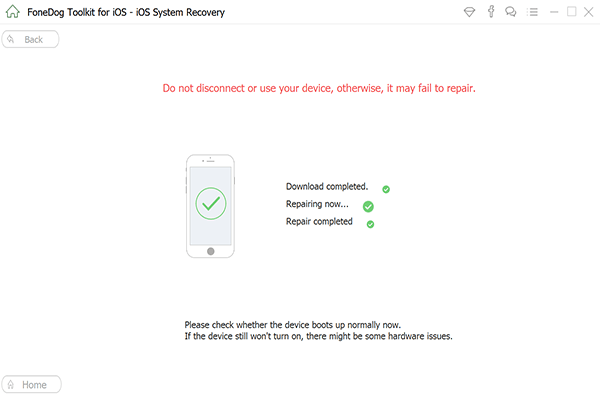
免费下载
免费下载
Emmm,最好的部分?
解决iOS系统问题,例如 iPhone卡在Apple标志上 在重新启动期间不断显示的内容既棘手又令人沮丧,解决它们的方法可能有些麻烦。
普通的iPhone用户通常不会将手机设置为恢复模式或设备固件升级模式,但是如果您遇到额外的Apple徽标屏幕问题,那么采取额外的步骤来学习如何做就可以立即为您提供帮助。
但是如果这些方法失败了, FoneDog工具包 - iOS系统恢复 是否可以通过修复此令人毛骨悚然的问题的iPhone来营救您。
视频指南:快速修复冻结的iPhone屏幕


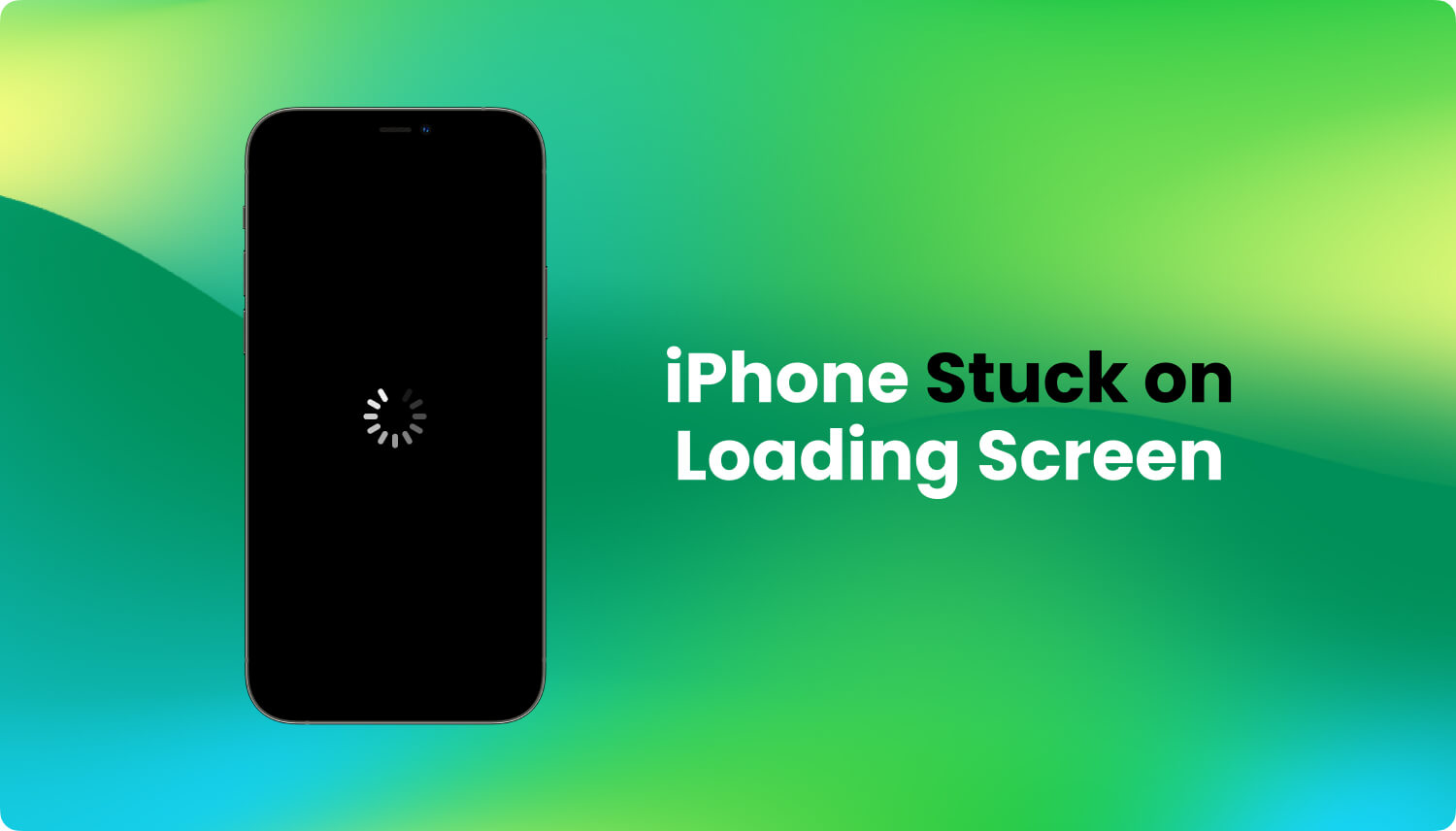
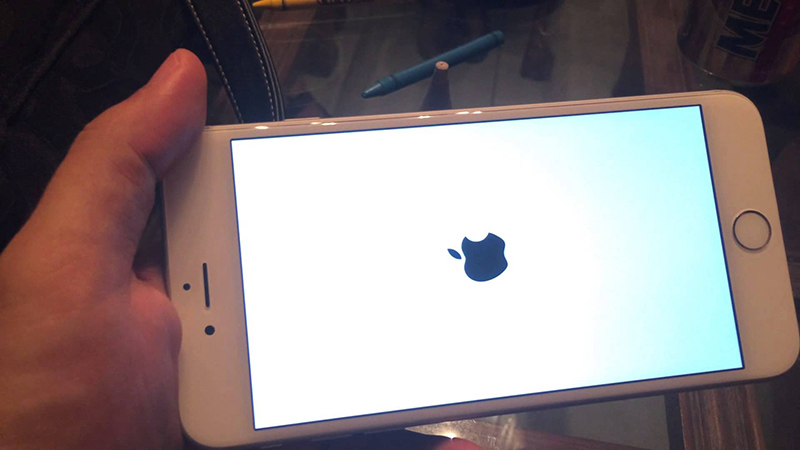
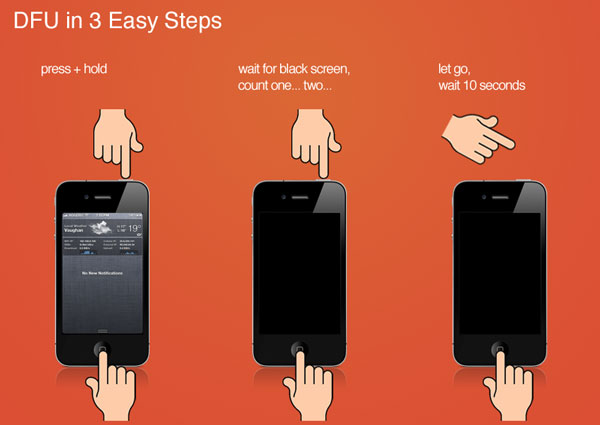




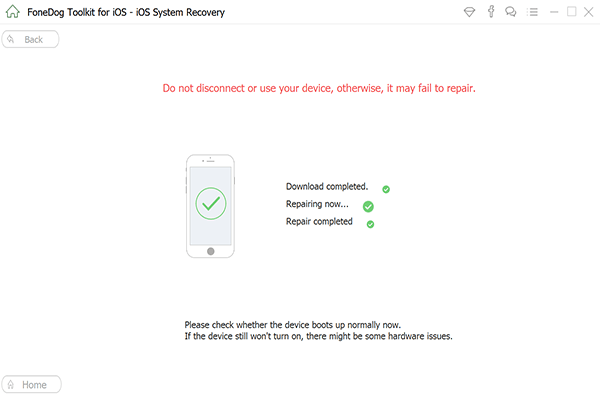
/
/